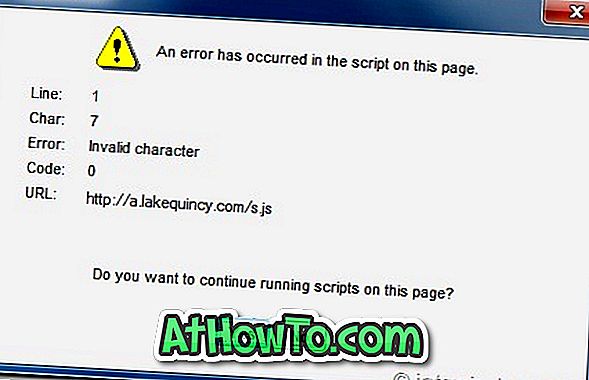Nous savons tous que le navigateur Internet Explorer 9 (IE9), riche en fonctionnalités, n'est pas inclus dans Windows 7 Service Pack 1. Ainsi, chaque fois que vous réinstallez Windows 7, vous devrez installer manuellement IE9. Pour éviter ce problème, vous pouvez facilement intégrer IE9 dans le DVD d'installation de Windows 7 ou le fichier ISO.

Bien qu'il soit possible de lancer Internet Explorer (IE9) sans utiliser un outil tiers, vous devez télécharger le kit d'installation automatisée de Windows (WAIK).
La taille de téléchargement de WAIK pour Windows 7 SP1 étant de près de 1300 Mo, nous allons utiliser un outil gratuit appelé RT Seven Lite pour intégrer Internet Explorer 9 (IE9) à Windows 7 ISO. De plus, la procédure est très simple avec cette méthode.
Exigences:
# DVD d'installation ISO de Windows 7 ou Windows 7 SP1
# Fichiers MSU Internet Explorer 9 (Télécharger x86 et x64)
# RT Seven Lite
Procédure:
1 Insérez votre DVD Windows 7 ou Windows 7 SP1 dans le lecteur optique, puis copiez le contenu du DVD (fichiers d'installation) dans un dossier.
2 Exécutez l'utilitaire RT Seven Lite déjà installé. Sous l'onglet Accueil, cliquez sur le bouton Parcourir, puis choisissez l'option Choisir le chemin d'accès au système d'exploitation pour accéder au dossier contenant les fichiers d'installation de Windows 7. Choisissez la deuxième option ( Sélectionner le fichier ISO ) si vous avez un fichier ISO. Dans ce guide, nous avons sélectionné la première option.

3 RT Seven Lite commencera à charger les fichiers et pourrait prendre quelques minutes pour terminer ce processus. Pendant ce processus, l'outil peut afficher le message Pas de réponse dans la barre de titre, mais ne fermez pas l'utilitaire.
4 Dans cette étape, vous devrez sélectionner l'édition de votre système d'exploitation Windows 7. Sélectionnez votre édition et cliquez sur le bouton OK . Attendez un moment pour voir le message Chargement terminé .
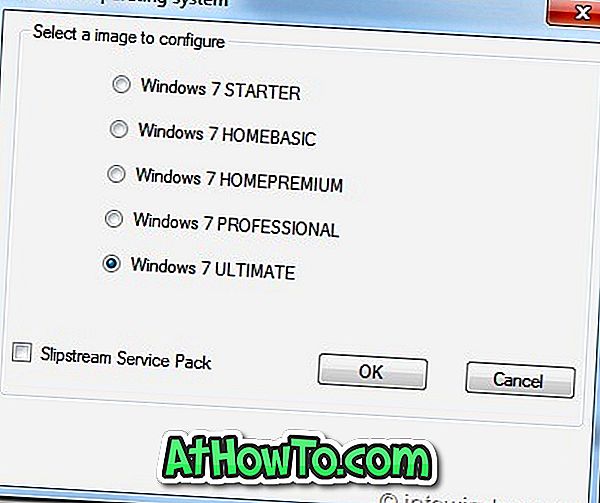


5 Maintenant que vous avez sélectionné votre édition de Windows 7, il est temps de passer à l’onglet Tâche présent dans le côté gauche. Sélectionnez les options d' intégration et de démarrage ISO, puis passez à l'onglet d' intégration disponible dans le côté gauche.
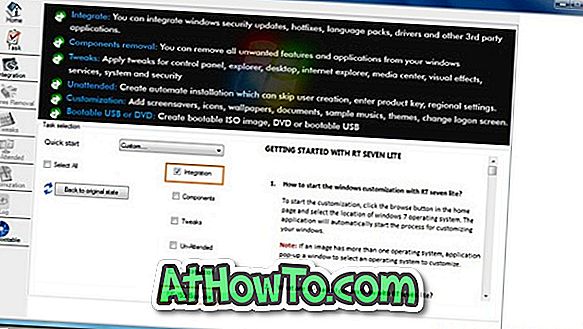
6 Sous l'onglet Intégration, cliquez sur l'onglet Mises à jour, puis sur Ajouter une option pour inclure le fichier IE9 MSU téléchargé. Assurez-vous d'avoir téléchargé la bonne version d'IE9, car les versions x86 et x64 sont disponibles au téléchargement. Par exemple, téléchargez IE9 x86 pour Windows 7 32 bits et IE9 x64 pour Windows 7 64 bits.
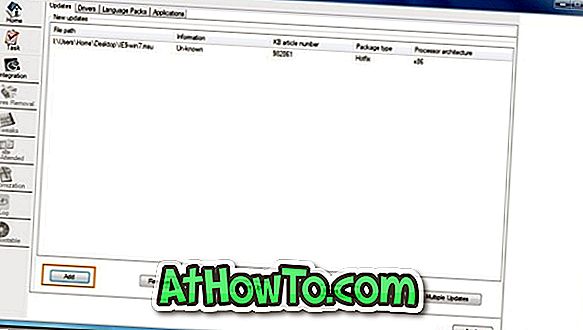
7 Enfin, basculez sur l’onglet ISO-Bootable pour créer un fichier ISO amorçable Windows 7 avec IE9. Ici, sous Mode, sélectionnez Créer une image pour créer une image ISO Windows 7 amorçable. Si vous souhaitez graver directement l'ISO sur un DVD, sélectionnez l'option Gravure directe. Nous avons sélectionné l'option Image ISO.
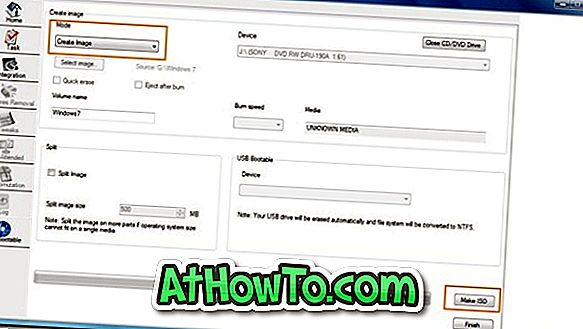
8 Cliquez sur le bouton Make ISO et sélectionnez un emplacement pour enregistrer le fichier ISO et commencer l'étape finale.
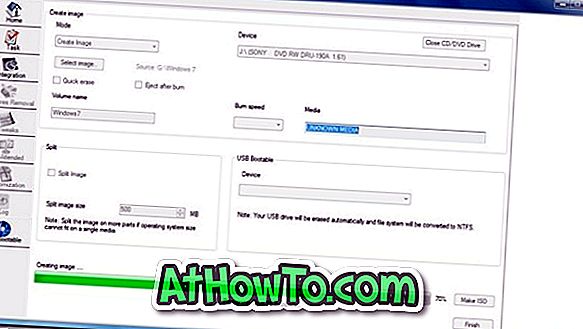
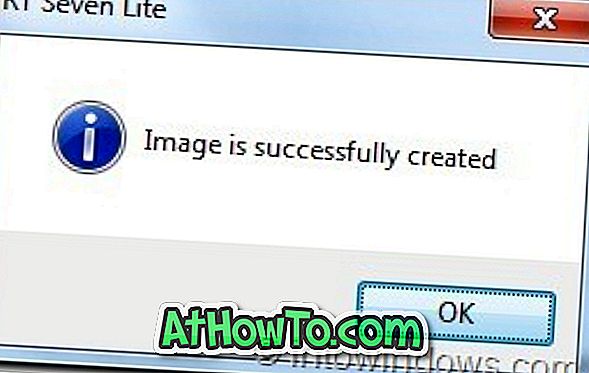
9 Votre ISO Windows 7 amorçable avec IE9 devrait être prêt en quelques minutes. Une fois terminé, cliquez sur le bouton Terminer pour fermer RT Seven Lite. Vous avez terminé! Bonne chance!
REMARQUE : notez que nous avons intégré IE9 (x86) dans ISO de Windows 7 Ultimate (x86) à l'aide de cet utilitaire. Cela devrait également fonctionner correctement sur x64. De plus, si vous obtenez l'erreur de script suivante, cliquez simplement sur le bouton Oui pour continuer.